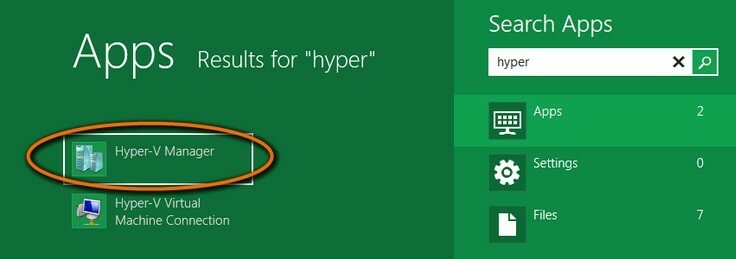
Ta programska oprema bo zagotovila, da bodo vaši gonilniki delovali in vas tako varovala pred pogostimi napakami računalnika in okvaro strojne opreme. Preverite vse svoje voznike zdaj v treh preprostih korakih:
- Prenesite DriverFix (preverjena datoteka za prenos).
- Kliknite Zaženite optično branje najti vse problematične gonilnike.
- Kliknite Posodobi gonilnike da dobite nove različice in se izognete sistemskim okvaram.
- DriverFix je prenesel 0 bralci ta mesec.
Ko je Microsoft lansiral Windows 8, je podjetje vključilo tudi domačo podporo za odjemalca Hyper-V, kar pomeni, da vam ni treba namestiti dodatne programske opreme, da bi lahko zagnali navidezne stroje. Zdaj, ko je prišel Windows 8.1, se je nekaj stvari izboljšalo. 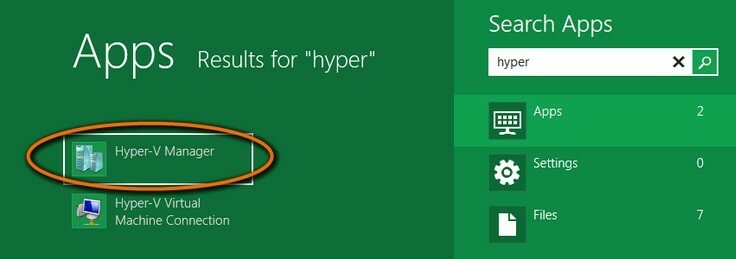
V spletnem dnevniku Extreme Windows je Garvin Gear razlaga posebnost Client Hyper-V v sistemu Windows 8.1 - izboljšani način seje. Kot opaža Garvin, izboljšan način seje prinaša naslednje nove zmožnosti za povezave navideznih strojev: konfiguracija zaslona, preusmeritev zvoka
Preusmeritev tiskalnika, popolna podpora za odložišče (izboljšana v primerjavi z omejeno podporo za odložišče prejšnje generacije), Podpora za pametne kartice, preusmeritev naprav USB, preusmeritev pogona, preusmeritev za podprte funkcije Plug and Play naprav.
Najboljša novica: do seje VM ne potrebujete omrežne povezave, kot bi bila potrebna pri povezavi z oddaljenim namizjem. Izboljšani način seje je privzeto omogočen v sistemu Windows 8.1.
Torej, če ima vaša naprava Windows 8.1 zmožnost virtualizacije strojne opreme, lahko zaženete Client Hyper-V. Ena največjih izboljšav Hyper-V v sistemu Windows 8.1 je izboljšan način seje. Lahko tudi sledite ta popoln vodnik o tej pomembni funkciji, ki jo Client Hyper-V prinaša v operacijskem sistemu Windows 8.1.

